Режими роботи програми PowerPoint
 Відповідно до етапів роботи над презентацією, у Microsoft Office PowerPoint передбачено різні режими роботи, основні з них:
Відповідно до етапів роботи над презентацією, у Microsoft Office PowerPoint передбачено різні режими роботи, основні з них:
режим структури (Outline View) – для розробки структури презентації, упорядкування слайдів;
режим слайду (Slide View) — для розробки окремого слайда;
режим сортувальника слайдів (Slide Sorter View) — для роботи над усією сукупністю слайдів;
режим нотаток (Notes Page View) — для створення допоміжної підтримки презентації;
режим показу слайдів (Slide Show) — для перегляду слайдів і визначення режимів їх демонстрації.
Кожен із цих режимів забезпечує відповідні можливості роботи з презентацією. При цьому зміни, що вносяться в одному режимі, відображаються на об’єкті "презентація", тобто відображаються в усіх останніх.
Переходи між режимами здійснюються з використанням закладок головного стрічкового меню та його підменю. Режими можуть перемикатись у процесі роботи над презентацією.
Робота в режимі "Структура"
Вкладка "Структура" може бути викликана у додаткове поле в режимі "Слайди". У режимі структури PowerPoint відображає текстовий зміст презентації, надаючи можливість вводити новий текст або редагувати вже наявний, не відволікаючись на деталі оформлення, наявні в інших режимах. Оскільки користувач працює тільки над текстом, то може цілком концентруватися на смисловому наповненні слайдів і словесному викладі своїх ідей. Цей режим найкраще використовувати для вибору послідовності подання матеріалу, а дизайн та інші елементи оформлення зовнішнього вигляду презентації опрацьовуються після перемикання в інші режими.
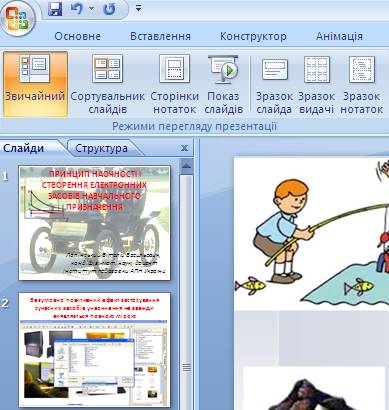
Рис. 2.1. Панель перемикання режимів роботи та додаткове поле, в якому можуть відтворюватись зменшені копії слайдів (режим Слайди) або текст слайдів (режим Структур")
Робота в режимі "Звичайний"
Основний режим створення наповнення слайдів. У цьому режимі зручно конструювати або редагувати окремі слайди презентації. У ньому можна вводити і редагувати текст, вставляти графічні об'єкти, діаграми (графіки) і таблиці. Крім того, слайд можна доповнити створеним власноруч тлом і текстовими коментарями.
Робота в режимі "Сортувальник слайдів"
У цьому режимі мініатюрні копії слайдів всієї презентаційної послідовності розташовано у вікні перегляду. Користувач може простежити вплив будь-якого загального параметра, такого як оформлення фону слайдів або вибір схеми кольорів, на вигляд презентації в цілому. У цьому режимі немає можливості змінювати зміст конкретних слайдів, зате доступні засоби їх видалення, дублювання та зміни послідовності демонстрування.
У режимі "Сортувальник слайдів" можна перед друком або демонстрацією презентації перевірити її на наявність суперечливих слайдів або грубих помилок у поданні інформації. Цей режим також використовується для задавання та зміни перехідних ефектів, що реалізовуються на екрані за зміни слайдів під час демонстрації презентації.
Робота в режимі "Сторінки нотаток"
Режим призначено для створення сторінок нотаток, які можуть використовуватися доповідачем під час презентації або використовуватись як роздатковий матеріал.
У цьому режимі зменшена копія слайда розташовується у верхній частині сторінки, тоді як нижню, вільну частину сторінки, можна заповнити текстовим матеріалом, що містить пояснення до цього слайда. Вибравши відповідний масштаб відображення, можна одночасно бачити на екрані зменшений варіант слайда і мати можливість вводити супровідний текст (рис.2.2).

Рис. 2.2. Відтворення зображення і сторінки нотаток (внизу)
Режим "Анімація"
Режим використовується для налагодження анімаційних ефектів, які супроводжуватимуть виведення слайдів у режимі "Показ слайдів". Можливості, що надаються в цьому режимі, застосовуються або до всього слайда, або до його елементів.

Рис. 2.3. Стрічкове меню режиму "Анімація"
Команди, що подаються безпосередньо зі стрічкового меню, застосовуються до слайда в цілому. Для роботи з окремими об’єктами використовують режим "Налаштування анімації", застосування якого описано в підрозділі "Анімація об’єктів екрану".
Дата добавления: 2020-10-14; просмотров: 631;











